Csatlakozás a híváshoz konfigurációs beállítások
A klinika adminisztrátorai konfigurálhatják a hívást kezdeményező vendégek beállításait a klinika váróterületén vagy helyiségeiben
Van egy fül a klinika konfigurációs szakaszában, melynek neve Csatlakozás egy híváshoz . Ez lehetővé teszi a klinika adminisztrátora számára, hogy konfigurálja az alapértelmezett beállításokat azon vendégek számára, akik videohívást kezdeményeznek a klinikához tartozó váróteremben, tárgyaló- és csoportszobákban .
A klinika adminisztrátorai a következő viselkedést konfigurálhatják a klinikán:
- Kérik-e fényképet a vendégek, amikor csatlakoznak egy értekezlethez vagy csoportos szobahíváshoz.
- Függetlenül attól, hogy a hívó vagy a vendég vezetéknevének megadása kötelező vagy választható a várótérbe és a klinikai helyiségekbe való belépéskor. A vendégek olyan személyek, akiket meghívtak egy megbeszélésre, és kapnak egy linket a helyiséghez való hozzáféréshez.
- Megjelenik-e a hívó videó előnézete a páciensbeviteli mezők oldalán.
- A várakozó hívók elnémíthatják-e kamerájukat és/vagy mikrofonjukat, amíg arra várnak, hogy láthassák őket.
A Híváshoz való csatlakozás beállításainak konfigurálása:
| A Klinika várakozási terület oldalán kattintson a Konfigurálás elemre, majd a Csatlakozás híváshoz fülre. Ez a kép az alapértelmezett beállításokat mutatja. |
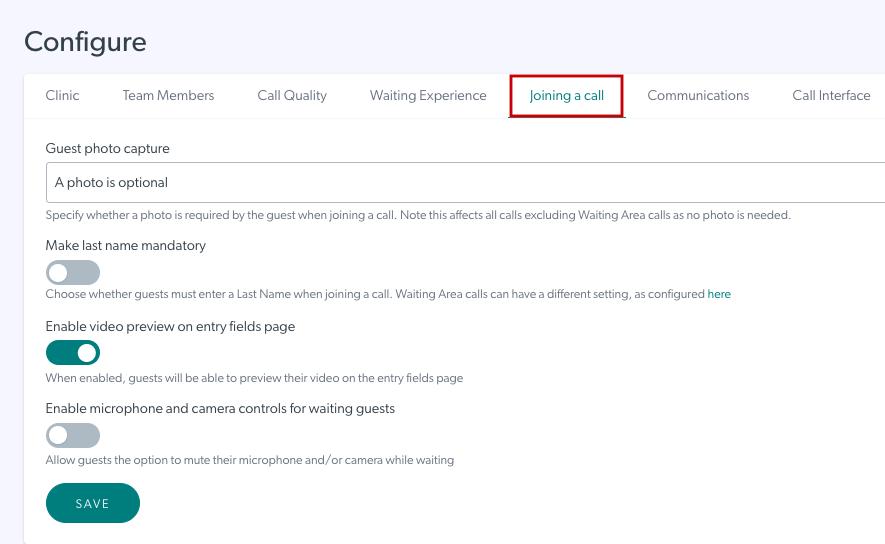 |
| Kattintson a Vendégfotó rögzítése alatti szövegmezőre, és három lehetőség jelenik meg. Válassza ki a megfelelő opciót, és ez azokra a vendégekre vonatkozik, akik meghívást kapnak egy értekezletre egy tárgyalóteremben. Lehetőségek: Fénykép szükséges – a vendégek nem léphetnek be az értekezlet- vagy csoportszobába, amíg nem készítenek pillanatfelvételt (ez az alapértelmezett viselkedés). A fénykép nem kötelező - A vendégek pillanatfelvételt készíthetnek, de megjelenik egy üzenet, amely szerint ez nem kötelező, és hozzáférést kapnak a pillanatfelvétellel vagy anélkül. Nincs fényképezési lehetőség – a vendégeknek nem kell pillanatképet készíteniük, és a pillanatkép üzenete sem jelenik meg. Ne felejtsen el a Mentés gombra kattintani, ha változtatásokat hajt végre. |
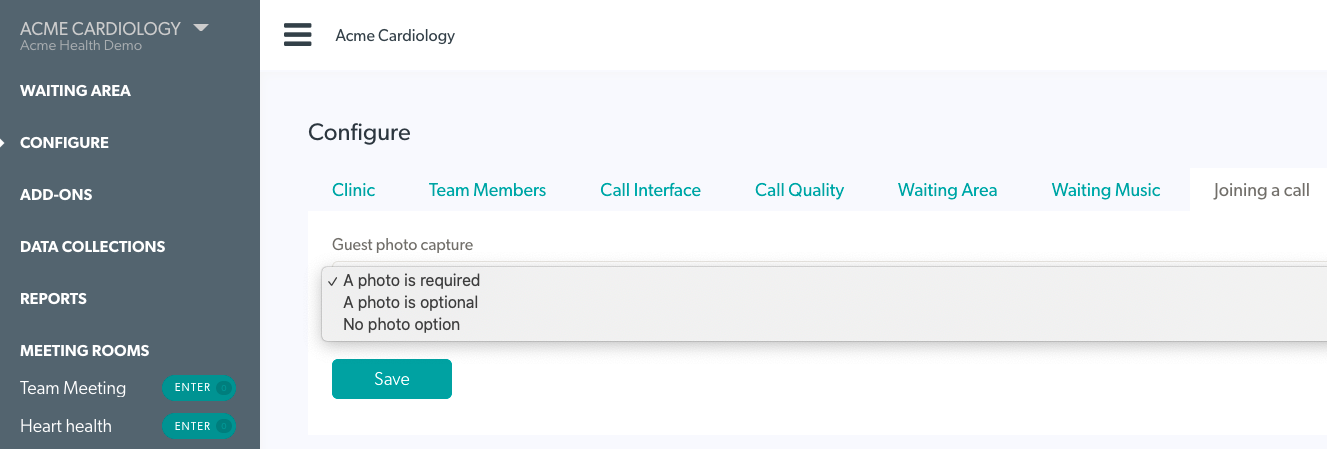 |
| Ha a Vezetéknév mezőt kötelezővé szeretné tenni a váróterembe , tárgyalóba vagy csoportszobába érkező vendégek számára , kapcsolja be a Vezetéknév kötelezővé tétele lehetőséget. Ezután kattintson a Mentés gombra . | 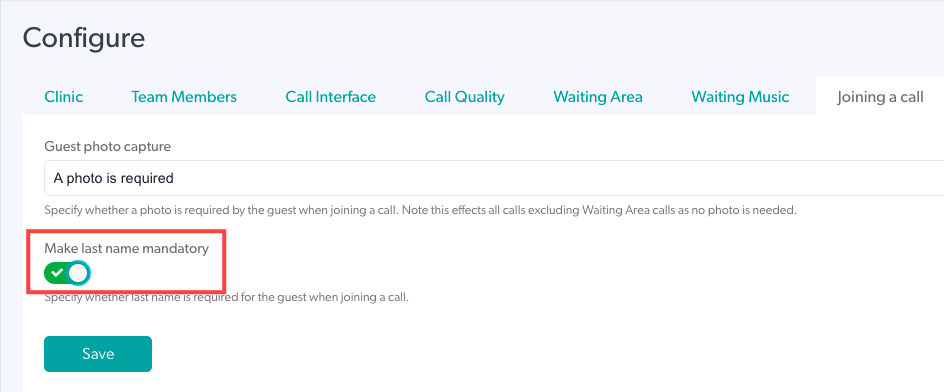 |
| Ha ki szeretné kapcsolni vagy engedélyezni szeretné a kamera előnézetét a páciens beviteli mezőinek oldalán a klinikát elérő hívók számára, állítsa a váltókapcsolót a kívánt beállításra. Ezután kattintson a Mentés gombra. A betegbeviteli mezők oldala az az oldal, ahol a hívók kitöltik adataikat, miután a Videohívás indítása lehetőségre kattintanak, hogy elérjék a klinika váróterületét. Ennek a funkciónak az alapértelmezett beállítása Be. |
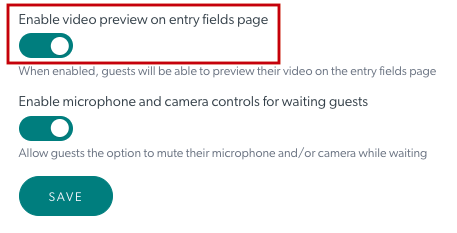 |
| Ha engedélyezni szeretné , hogy a hívók (betegek/kliensek) elnémítsák a kamerát és/vagy a mikrofont , amíg várakoznak, kapcsolja be a kapcsolót (zöldre vált), majd kattintson a Mentés gombra . Ennek a funkciónak az alapértelmezett beállítása Ki. |
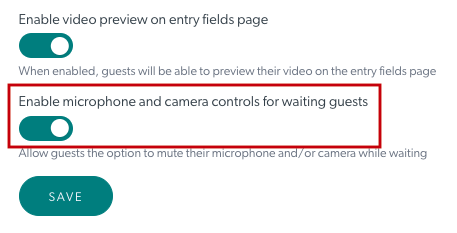 |